Excel 单元格间断填充秘籍,让效率瞬间飙升
在日常办公中,Microsoft Excel 单元格的填充操作是我们经常会遇到的问题,尤其是当单元格出现间断时,如何迅速且准确地完成填充,成为了许多人渴望掌握的技巧,就让我为您详细解析这一实用技能。
我们要明确间断单元格填充的概念,间断单元格填充,就是在 Excel 表格中,对那些存在间隔、不连续的单元格进行内容的填充。
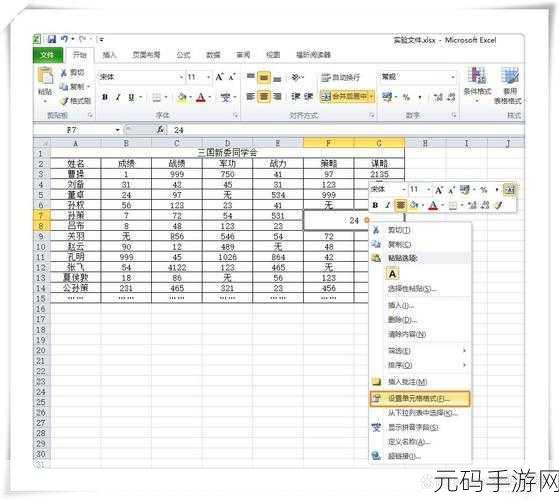
了解间断单元格填充的应用场景十分重要,在整理大量数据时,需要按照特定规则对不连续的单元格填充相同或不同的内容;或者在制作报表时,为了使表格更加清晰易读,对某些间断单元格进行格式或内容的统一处理。
介绍几种常见的间断单元格填充方法,第一种是使用“Ctrl + Enter”组合键,先选中需要填充的间断单元格区域,输入要填充的内容,然后按下“Ctrl + Enter”,即可实现快速填充,第二种方法是利用“定位条件”功能,通过“编辑”菜单中的“定位”,选择“定位条件”中的“空值”,然后在第一个空白单元格中输入内容,同样按下“Ctrl + Enter”,就能完成填充。
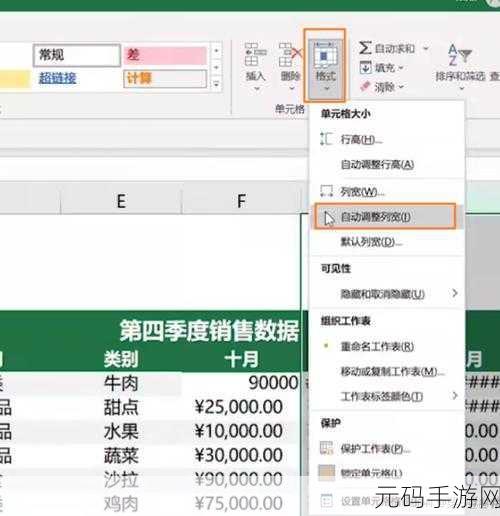
需要注意一些在间断单元格填充过程中的常见问题和解决办法,填充内容不符合预期,可能是因为所选区域不准确或者输入的内容有误,应仔细检查所选单元格范围和输入的内容,及时进行调整。
掌握迅速填充间断的 Microsoft Excel 单元格的方法,能够大大提高我们的工作效率,让数据处理变得更加轻松和高效。
文章参考来源:日常办公经验总结及 Excel 相关教程书籍。









